Как отметить человека на фотографии в контакте
Содержание
 Здравствуйте, дорогие читатели! Хотите, чтобы фото ВК стали интерактивными? Чтобы ваши подписчики могли сразу узнать, кто находится на фотографии, и перейти в его профиль? А может, вы сами не против получить быстрый доступ к профилю человека, только его увидев? Есть решения! Да, именно решения, а не решение. Целых два!
Здравствуйте, дорогие читатели! Хотите, чтобы фото ВК стали интерактивными? Чтобы ваши подписчики могли сразу узнать, кто находится на фотографии, и перейти в его профиль? А может, вы сами не против получить быстрый доступ к профилю человека, только его увидев? Есть решения! Да, именно решения, а не решение. Целых два!
Для этого ВК придумали великолепные способы — можно поставить ссылку на профиль, а можно даже сделать отметку прямо на фото. Так что сегодня я поделюсь с вами информацией о том, как отметить человека на фото в ВК. Применяйте эту нехитрую схему, и вы обязательно привлечете больше друзей и подписчиков!
Способ №1
Замечу прежде всего, что в 2018 году схема изменилась, поэтому я предлагаю вам рабочий вариант, который доступен для тех, кто заходит через телефон на андроид, с айфона, в общем, пользуется ВК в мобильной версии. Поскольку эта схема работает и для компьютера, я буду приводить скриншоты именно версии ВК для ПК.
● Итак, в новой версии через приложение или через браузер на ПК заходим в свой аккаунт.
● Фото вы можете публиковать на стене или в фотоальбоме, это не имеет большого значения. Но оно у вас уже должно быть. В этом как раз и весь смысл: вы сфоткались с кем-то, и если у ваших друзей возникнет желание узнать, кто ваш собеседник, они без лишних вопросов смогут получить ссылку на его профиль.
● У меня есть фото, я его загрузил ранее, давайте на него посмотрим:
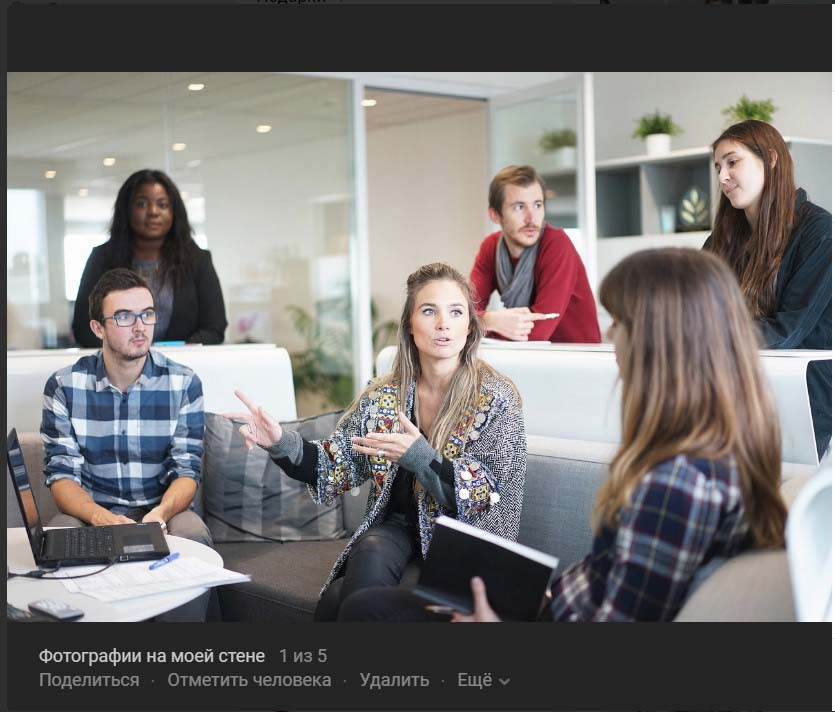
Видите? Внизу есть пункт «Отметить человека». Нажимаем на него и наблюдаем, как все лица выделяются квадратиками. А можно просто навести мышку в активную область изображения:
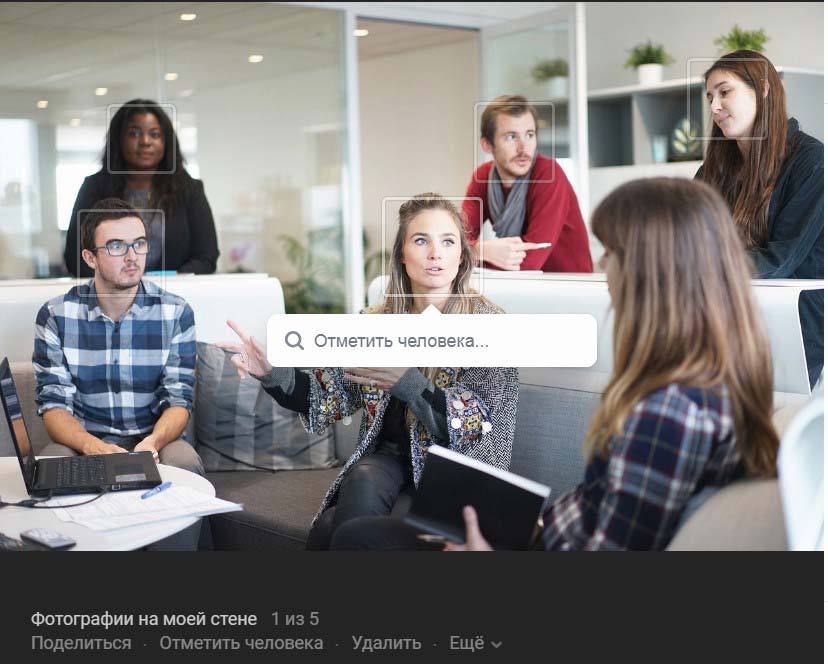
● Теперь кликаем на фото конкретного человека, и у нас появляется открывающийся список. Наша задача — выбрать нужный профиль:

С этим у вас не должно возникнуть никаких сложностей. В результате под фото появится надпись:
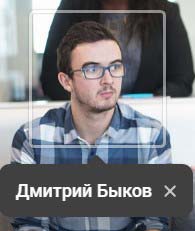
● Будьте аккуратны и внимательны. Пользователь, которого вы отметите, получит уведомление. И если вы отметили его просто так, сможет пожаловаться в администрацию социальной сети.
У вас может возникнуть сложность с тем, чтобы отметить определенных друзей. Например, на приведенном фото одна девушка развернулась к собеседникам, ВК не распознает ее лицо и не наводит на него квадратик. Переживать не стоит! Вы можете с легкостью осуществить ручное выделение.
Для этого наведите курсор мышки или же воспользуйтесь двумя пальцами, если работаете на мобильном устройстве, и выделите нужную область. У вас появится такая же возможность, которая была описана ранее. Порядок действий тот же:

Способ №2
Хочу заметить, что сразу после появления этой функции она стала чрезвычайно популярной, но буквально через несколько месяцев пользователям надоело играться с этими квадратиками и выделениями, и они стали использовать другой способ. О нем вам тоже хочу рассказать, ведь принцип один и тот же: вы уведомляете ваших подписчиков о другом человеке и ссылаетесь на его аккаунт.
● Переходим на профиль человека в ВК. Это — ваша работа, вы должны побеспокоиться о том, чтобы знать ссылку на профиль.
Кстати, у многих возникает вопрос, а как добавить ссылку на пользователя, если его нет в друзьях? Ответ — никак! Да, вы не сможете сослаться на профиль Ивана Гая, Николая Соболева или Павла Дурова, если они не добавят вас в друзья.
Несправедливость? А вы сами подумайте! Если вы настолько знакомы с кем-то из известных людей, что они с вами фоткаются, то уж и в друзья добавить могут.
В не очень приятную ситуацию может попасть, к примеру, фанатка того самого Николая Соболева, которая прогуливаясь по Невскому проспекту, увидела его, сделала совместную фотку на свой смартфон, добавила на свою стену, а сделать ссылку на профиль Николая не может.
Знаете, кстати, зачем это сделано? Затем, чтобы мастера Фотошопа и других графических программ не наживались на доверчивых пользователях. Если пририсовать голову Криштиано Роналдо одному из своих друзей — легко, то вряд ли известный футболист добавит вас в друзья. Защита работает, проверял лично!
● Так что переходим на профиль вашего друга и копируем «айдишник». Что это такое, можете подумать вы? Посмотрите внимательно на адрес ссылки. Она должна иметь следующий вид: https://vk.com/id518244231.
● Под «айдишником» следует понимать все, что идет после слэша, в данном случае id518244231. Просто скопируйте в буфер обмена.
● Теперь возвращаемся на свою стену, куда будем добавлять фотку и ставим либо собачку, либо звездочку. Выглядят они так: @ или *. И добавьте «айдишник». Вот, что у вас должно получиться:

Видите? Появилось всплывающее окно с профилем вашего друга. Если у вас на стене появилось что-то другое, или вообще ничего не происходит, вариантов может быть несколько. Может быть, вы хотите отметить пользователя, которого нет в друзьях. А быть может, в новой версии что-то глючит. Попробуйте перезагрузить страницу.
Я попробовал эту нехитрую комбинацию через приложение с телефона и с ПК, у меня все получается.
● Кликаем, автоматически выводится имя пользователя:
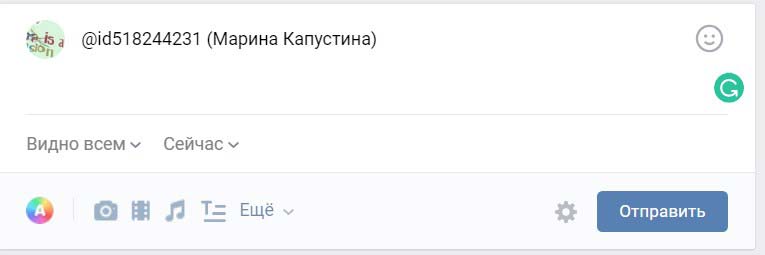
● Чем мне нравится эта функция, так это тем, что легко можно изменить имя. Например, если вы не хотите представлять ваших друзей так уж официально, подпишите их как хотите, например, я изменю имя на «Марина».
● Перед публикацией ссылки загружаем фото. Вы можете сделать это путем простого перетягивания. Таким образом мы не будем отмечать человека на фото, но поставим на него кликабельную ссылку. Мне кажется, именно такой способ интерактивного общения вытеснил предыдущий потому, что такие ссылки намного более кликабельные, а Вконтакте, да и другие социальные сети в последнее время все чаще стали использоваться как площадки для маркетинга.
А смысл любого маркетинга в том, чтобы завлечь пользователя на свою страничку, в свою группу, на свой веб-сайт.
Заключение
Вот такими простыми, но действенными путями публикации и редактирования фото хотел я с вами сегодня поделиться, дорогие друзья. Надеюсь, они помогут вам в вашем бизнесе и просто в организации вашего аккаунта.
Поделитесь ссылочкой на этот пост со своими друзьями, не забудьте подписаться на обновления моего блога.
Также начинающим пользователям, которые еще не зарабатывают в Интернете, но мечтают о больших деньгах (ну, например, 200 тысяч рублей в месяц — как вам?), рекомендую курс Марины Марченко под названием « Ласточка ».
Не ошибусь, если скажу, что на сегодняшний день это самый популярный курс для новичков. Просто перейдите по ссылке и посмотрите двухминутную презентацию. Пенсионерка зарабатывает огромные деньги, разве вы хуже?
Желаю всяческих успехов в построении вашего Интернет-бизнеса и прощаюсь.

Социальная сеть ВКонтакте позволяет размещать видеоролики и фотоматериалы, делиться мыслями и впечатлениями. Фотоснимки можно редактировать, подписывать, указывать на них место, добавлять спецэффекты. Встроенные функции ВК позволяют делать все это быстро и без проблем. О том, как добавить изображение на свою страничку, мы уже говорили, а сегодня разберемся, как отметить человека на фото в ВК.
Зачем это нужно
Когда мы размещаем графические материалы на странице или в группе, то их видят наши друзья и подписчики в ленте новостей. Но не все просматривают новые записи, к тому же в потоке информации легко пропустить актуальные посты. Поэтому, если хотите, чтобы знакомый точно увидел фотку на вашей странице или в записи, сделайте отметку.
После этого рядом с соответствующим разделом в профиле пользователя появится значок.
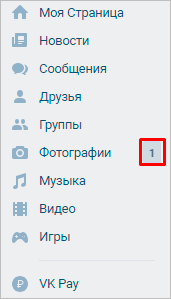
Теперь ваш товарищ точно не пропустит публикацию материала ВКонтакте, сможет открыть и подтвердить присутствие на снимке.

Если пользователь подтверждает присутствие на изображении, оно появляется в разделе «Фотографии со мной».
Как указать друга на фото
Для начала нужно добавить снимок на страницу, на стену или в альбом в ВК. Затем открыть, кликнув по нему левой кнопкой мыши. Теперь нужно нажать на соответствующую надпись внизу экрана.

Курсор мыши должен превратиться в крестик. Теперь выбираем место, где находится этот товарищ. Зажимаем левую кнопку мыши и растягиваем прямоугольник – область выделения.
Отпускаем мышку, и появляется список друзей. Выбираем нужное имя. Продолжаем работу и указываем всех присутствующих лиц и тех, с кем просто хотим поделиться новостью или, к примеру, поздравительной открыткой. На одном фотоснимке в ВК можно выделить до 50 своих друзей и только по 1 разу. После того как все нужные лица указаны, жмем на надпись «Готово».
Также можно обозначить на снимке себя любимого или любой объект, чтобы гости, просматривающие фото, понимали, что изображено на «картине». Всех выделенных товарищей и предметы мы видим в правой части экрана рядом с графикой.

Для сохранения изменений еще раз нажимаем «Готово» уже над рисунком и крестик, чтобы закрыть окно.
Как отметить человека, если его нет в друзьях
Самый подходящий ответ – никак. Точнее, можно выделить на снимке область и написать инициалы, но если этого товарища нет в списке друзей, на него не будет проставлена ссылка. Он не получит уведомление о том, что присутствует на фотографии.
Посмотрим, как это выглядит на деле. Я открываю рисунок на странице ВКонтакте, нажимаю «Отметить человека» и пишу имя и фамилию одной из своих подписчиц. Получаю сообщение, что такой человек не найден, но продолжаю настаивать на том, чтобы указать эти данные на изображении.
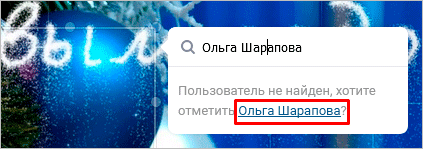
Жму «Готово». Теперь смотрим в правую часть экрана рядом с изображением. Если пользователь есть в друзьях, инициалы подсвечиваются синим – это ссылка на профиль. Если я сделала метку с указанием на человека, с которым не дружу в социальной сети, то имя с фамилией будут написаны черными буквами. Выделение есть, а ссылки нет.
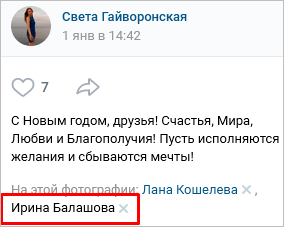
Также подписываются объекты. В имени или названии может содержаться любой набор символов, администрация их не проверяет.
Удаляем отметку
На своих изображениях во ВКонтакте вы размещаете и снимаете метки в любое время. Это может понадобиться, например, чтобы скрыть друга от посторонних глаз и даже на фотоснимках удалить следы знакомства. Для этого открываем картинку и справа смотрим список отмеченных пользователей. Чтобы снять отметку, нужно просто нажать на крестик рядом с фамилией.

Так же можно удалить себя с фотоснимков друзей. Для этого нужно зайти в раздел «Фотографии со мной», открыть изображение и нажать на крестик рядом со своей фамилией.
С чужих снимков можно удалить только ссылку на свой профиль, а со своих картинок – убрать любого человека. Кроме того, если вас указали на фото, можно сразу убрать отметку.
Как указать человека на снимке с телефона
Добавить кого-либо на фото в мобильном приложении «VK» нельзя, такая функция отсутствует. Но можно поделиться снимком. Откройте его, нажав на три точки в верхнем правом углу, и выберите в списке «Отправить другу».
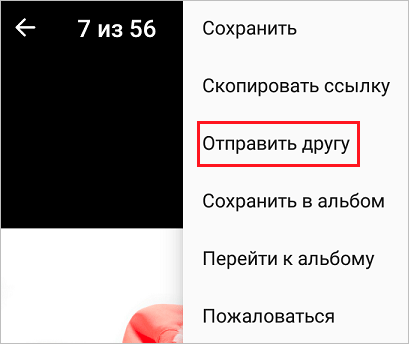
После этого адресат получит фотку в личных сообщениях.
Если зайти в социальную сеть через мобильный браузер, а не приложение, то можно беспрепятственно ставить отметки. Зайдите в раздел с фотографиями и нажмите на надпись «Полная версия».
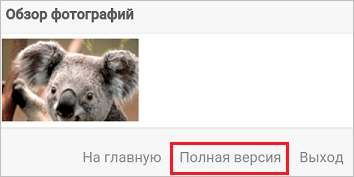
Теперь все действия будут выглядеть так же, как на ПК.
Почему не получается добавить метку
Если вы заходите в социальную сеть через веб-обозреватель на ПК или в мобильном телефоне, но надпись “Отметить человека” не появляется, тому может быть несколько причин:
- Это чужой графический файл, и вы не можете его редактировать. Скачайте снимок и загрузите на свою страницу или в альбом.
- Уже есть отметки 50 пользователей. Я не нашла официального подтверждения в правилах ВК, но больше 50 человек на одной картинке не выделяется. Если хотите поделиться материалом с другими друзьями, можно продублировать его.
- Сбой в работе социальной сети. Повторите попытку через некоторое время.
В остальных случаях описанные выше рекомендации должны работать.
Заключение
Сегодня мы обсудили, как отметить человека на фотографии. Процесс довольно простой, как мне кажется. Напишите в комментариях, получилось ли у вас поделиться фотоматериалами в социальной сети, какие трудности возникали. Если есть вопросы – спрашивайте.
Итак, сегодня мы постараемся разобраться, как отметить человека на фото в "ВК". Вообще, вариантов развития событий несколько, и все они используются в разных ситуациях. Справиться с поставленной задачей способен каждый пользователь, даже начинающий, поэтому не стоит беспокоиться, если вам вдруг захотелось отметить кого-то на фото, но вы не знаете, как это сделать. Сейчас мы ответим на этот вопрос.
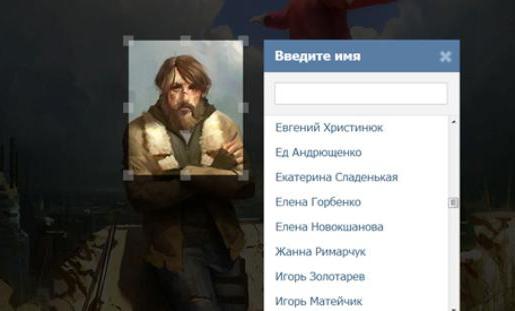
Из списка друзей
Первый вариант, который только можно посоветовать, – это отметить друга на изображении. Для этого сначала следует авторизоваться в своем профиле. Теперь откройте картинку в фотоальбоме, на которой будет делаться отметка.
Как отметить человека на фото в "ВК"? Найдите в правом нижнем углу под изображением надпись "Отметить человека". Она находится под вашей фотографией. Щелкните по ней мышкой, появится квадратик. При помощи ползунков отрегулируйте положение данного объекта и его размер. Это наш указатель.
Далее обратите внимание, что после появления квадрата у нас отобразился весь список друзей. Найдите там пользователя, щелкните по нему, а затем в верхней части экрана щелкните по "Готово". Вот и все. Теперь нам известен первый способ того, как отметить человека на фото в "ВК".
Нет в друзьях
Правда, это не единственный вариант, который только можно предложить. Иногда хочется отметить на изображении пользователя, которого нет в списке друзей. Некоторые полагают, что воплотить задумку невозможно.

Но это вовсе не так. Как отметить человека на фото в "ВК", если его нет в друзьях? Делаете все точно так же, как и в прошлом случае. Авторизовываетесь в своем профиле, открываете изображение в фотоальбоме и жмете на кнопку "Отметить человека". А дальше что? После того как вы настроили указатель-квадратик, необходимо просто в поле над списком друзей написать имя и фамилию (прозвище, ник) пользователя, которого вы хотите отметить. Остается щелкнуть по кнопкам "Добавить" и "Готово". Теперь вы увидите отметку на изображении. Правда, перенаправлять на профиль пользователя система вас не станет.
Запомните, если вы задумались над тем, как отметить человека в "ВК" на фото, то он должен быть у вас в списке друзей. Только так вы получите перенаправляющую ссылку под изображением.
Приложения
В Интернете можно встретить приложения, которые помогают разобраться с нашим вопросом. То есть они не только позволяют добавлять людей на фотографии, но и вставляют на них перенаправляющие ссылки даже если пользователи не добавлены в список друзей.
На самом деле, если вы задумались, как отметить человека на фото в "ВК", помните: никаких программ для реализации данной задумки нет. Все это – чистой воды обман.
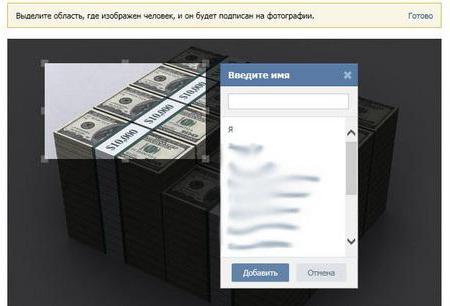
Правда, есть одно маленькое исключение. Речь идет об официальном приложении "ВКонтакте" для мобильных устройств. В этом случае процесс отметки человека на фотографии происходит точно так же, как и на компьютере. Авторизовываетесь, открываете изображение, находите надпись "Отметить человека" и выбираете пользователя. Не забудьте отрегулировать квадратик-указатель. Как видите, ничего сложного в этом нет.
Маленькие проблемы
Нередко случается и так, что пользователи попросту не могут отметить людей на фотографии. Нужной нам надписи под изображением нет и она никак не появляется. По правде говоря, пугаться этого не стоит.
Как отметить человека на фото в "ВК", если нет "Отметить человека"? В этом случае можно посоветовать только продублировать изображение и возобновить попытку. Такое явление случается довольно часто у общительных пользователей, ведь "ВКонтакте" выставил ограничение по отметкам. Под одним фото не может быть размещено более 50 перенаправляющих ссылок. А значит, лимит есть, и его превышение недопустимо. Если вы отметите 50 человек, пропадает надпись "Отметить человека".
Если же у вас ее нет и без превышения лимита, просто обновите страницу. Можно несколько раз. Скорее всего, это самый обычный системный сбой, который не позволил всем пунктам меню отобразиться.
Без ограничений
Правда, иногда ограничения по отметкам людей на изображении можно снять, точнее, замаскировать. Данные приемы работали 100 % несколько лет назад. Но сейчас они практически не функционируют.
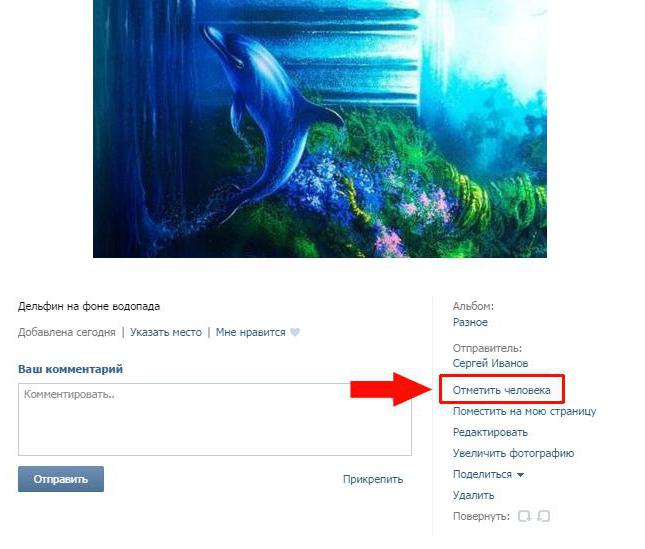
Можно воспользоваться специальными сайтами, которые позволяют отметить на фото всех друзей и сразу. Просто нужно в специальную строчку вставить ссылку на ваше изображение, а затем нажать на "Ок" или любую другую кнопку, подтверждающую начало действий. Какой конкретно хостинг выбирать? Их очень много. Что-то вроде "Отмечаем всех друзей "ВКонтакте" на фото" подойдет. Конкретного названия сейчас дать нельзя, ведь данный прием давно устарел.

